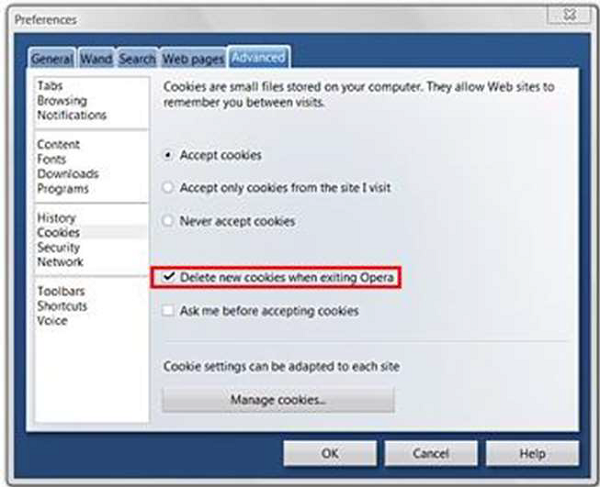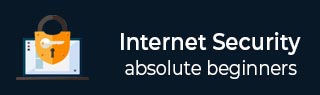
- 網際網路安全教程
- 網際網路安全 - 首頁
- 網際網路安全 - 概述
- 網際網路安全 - Cookie
- 網際網路安全 - 網路釣魚
- 網際網路安全 - 社交網路
- 網際網路安全 - Chrome
- 網際網路安全 - Mozilla
- 網際網路安全 - Internet Explorer
- 網際網路安全 - Safari
- 網際網路安全 - 遊戲
- 網際網路安全 - 兒童安全
- 網際網路安全 - 垃圾郵件
- 網際網路安全 - 聊天
- 網際網路安全 - 檔案下載
- 網際網路安全 - 交易
- 網際網路安全 - 銀行業務
- 網際網路安全 - 電子商務
- 網際網路安全 - 證書
- 網際網路安全 - 郵件安全
- 網際網路安全 - 身份盜竊
- 網際網路安全 - 網路犯罪
- 網際網路安全 - 法律法規
- 網際網路安全 - 檢查清單
- 網際網路安全 - 有用資源
- 網際網路安全 - 快速指南
- 網際網路安全 - 有用資源
- 網際網路安全 - 討論
網際網路安全 - Cookie
Cookie是檔案,通常來自訪問過的網頁,儲存在使用者的計算機上。它們儲存少量資料,特定於某個客戶端和網站,並且可以被Web伺服器或客戶端計算機訪問,例如使用者名稱、密碼、會話令牌等。
這允許伺服器提供個性化頁面給特定使用者,或者頁面本身可以包含一些指令碼,這些指令碼可以感知Cookie中的資料,從而能夠將資訊從一次訪問該網站傳遞到下一次訪問。
Cookie型別
有三種不同型別的Cookie:
會話Cookie - 這些主要由線上商店使用,允許您在網上購物時將商品保留在購物車中。這些Cookie在特定時間後或瀏覽器關閉時過期。
永久Cookie - 即使您關閉了瀏覽器,這些Cookie仍然有效。它們記住您的登入詳細資訊和密碼,因此您不必每次使用該網站時都輸入它們。建議您在特定時間後刪除此類Cookie。
第三方Cookie - 這些由第三方安裝,用於收集某些資訊。例如:谷歌地圖。
下面的截圖顯示了Cookie資料儲存的位置,為此,我使用了Firefox的一個外掛,稱為Cookies Manager+。它顯示了Cookie過期的時間。

如何阻止和刪除Cookie?
出於您認為正確的安全原因,可以停用或刪除Cookie,具體方法因網際網路瀏覽器而異。
Internet Explorer
您可以按照以下步驟清除Internet Explorer中的Cookie。
步驟1 - 按下“開始”。
步驟2 - 點選“控制面板”。
步驟3 - 雙擊“Internet選項”。
步驟4 - 在“常規”選項卡下,您將看到“刪除臨時檔案、歷史記錄、Cookie、儲存的密碼……”。點選“刪除”。
步驟5 - 將出現“刪除瀏覽歷史記錄”對話方塊,單擊“Cookie”複選框。
步驟6 - 點選對話方塊底部的“刪除”按鈕。
步驟7 - 您將返回到“Internet屬性”對話方塊。點選“確定”。

Firefox
請記住,瀏覽器越流行,它成為間諜軟體或惡意軟體感染目標的可能性就越高。
步驟1 - 檢視Firefox視窗頂部,您將看到一個“Firefox”按鈕。點選它並點選“選項”。
步驟2 - 點選“隱私”。
步驟3 - 您將看到“Firefox將:”將其設定為“使用自定義歷史記錄設定”。
步驟4 - 點選右側的“顯示Cookie”按鈕。
步驟5 - 如果要刪除單個網站設定的Cookie,請在搜尋欄位中輸入要管理的網站的完整域名或部分域名。您的搜尋將檢索為該網站設定的Cookie列表。點選“刪除Cookie”。
步驟6 - 如果要刪除所有Cookie,請點選Firefox視窗頂部,然後點選Firefox按鈕。點選“歷史記錄”選單並選擇“清除最近的歷史記錄……”。為“要清除的時間範圍”選項選擇“全部”。然後點選“詳細資訊”旁邊的向下箭頭。這將開啟專案列表。點選“Cookie”並確保所有其他專案均未選中。點選底部的“立即清除”按鈕。關閉“清除最近的歷史記錄”視窗。

Chrome
步驟1 - 在瀏覽器工具欄的右上角,點選Chrome圖示。
步驟2 - 點選“設定”。
步驟3 - 向下滾動並點選“顯示高階設定”。
步驟4 - 在“隱私”下,您將看到“內容設定”,點選它。
步驟5 - 在“Cookie”下,您將看到“所有Cookie和站點資料”,點選它。請注意,您可以透過點選“阻止站點設定任何資料”來完全阻止在瀏覽器上設定Cookie。不幸的是,如果您這樣做,您瀏覽的許多網站將停止工作。最好定期手動清除Cookie,而不是阻止瀏覽器設定Cookie。
步驟6 - 您將看到所有Cookie的完整列表。您可以點選“全部刪除”清除所有Cookie,也可以選擇特定網站並清除該網站的Cookie。
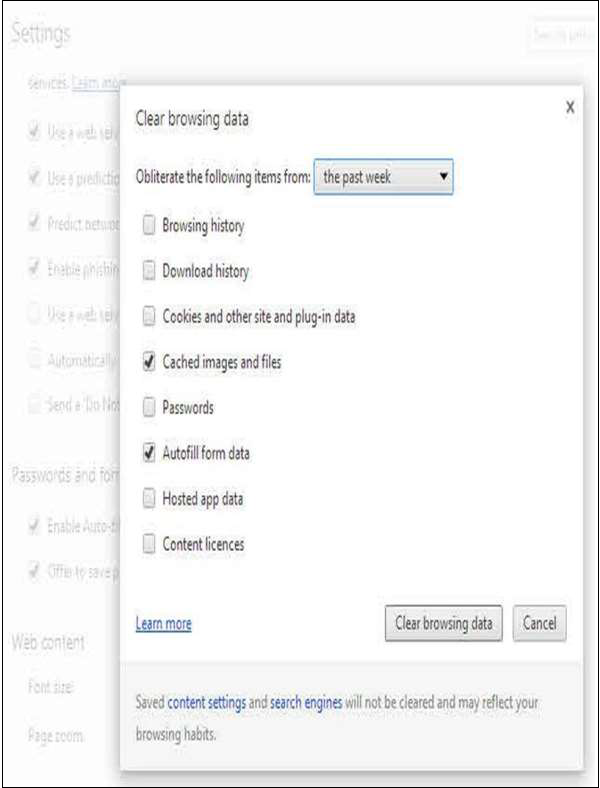
Safari
本指南適用於OSX Lion:
步驟1 - 開啟Safari。
步驟2 - 點選Safari,然後點選“偏好設定”。點選“隱私”。
步驟3 - 點選“詳細資訊”。
步驟4 - 您將看到儲存Cookie的網站列表。您可以透過點選“刪除”按鈕並選擇一個網站來刪除單個網站。如果要清除所有Cookie,請點選“全部刪除”。
步驟5 - 刪除完網站後,點選“完成”。
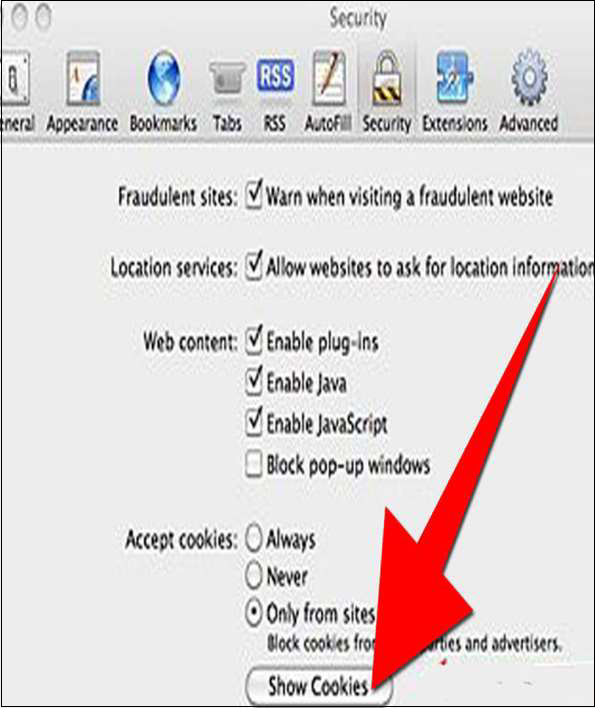
Opera
步驟1 - 點選Opera瀏覽器頂部的“設定”。
步驟2 - 點選“偏好設定”並選擇“高階”。
步驟3 - 在“高階”螢幕中,選擇“Cookie”。
步驟4 - 在此,您可以選擇以下三個選項之一:
- 接受所有Cookie(這是預設設定)
- 僅接受您訪問的網站的Cookie,以及
- 從不接受Cookie
如果您阻止Cookie,您訪問的大多數網站將停止工作。這通常不是一個好選擇。您最佳的預設選擇是僅接受您訪問的網站的Cookie。這將阻止廣告網路和其他第三方網站設定的Cookie。這些第三方網站會設定Cookie來跟蹤您在各個網站上的活動,以增強其廣告定位能力。
步驟5 - 選擇“退出Opera時刪除新的Cookie”。如果您想使用特定網站但不想在訪問之間保留該網站的任何Cookie,請選擇此選項。對於您經常訪問的網站,最好不要使用此選項。